用AUTOCAD EXPRESS工具将PLT转换成DWG
- 格式:pptx
- 大小:128.88 KB
- 文档页数:3

CAD中的图形转换与格式导出方法在CAD软件中,图形转换和格式导出是非常重要的功能,它们可以帮助我们将CAD图形转换为其他格式,以便与其他软件和设备进行交互。
本文将介绍一些常用的图形转换方法和格式导出选项。
1. 图形转换方法在CAD软件中,我们通常可以使用以下几种方法进行图形转换:a)转换为图片格式:CAD软件通常支持将图形导出为常见的图片格式,如JPEG、PNG、BMP等。
在导出对话框中,选择所需的格式和输出文件名,并设置导出选项,如分辨率、色彩模式等。
点击“导出”按钮即可生成所需的图片文件。
b)转换为PDF格式:PDF是一种通用的文件格式,在CAD软件中也常用于图形转换。
选择“导出为PDF”选项,在导出设置中选择所需的尺寸、布局和其他选项。
点击“导出”按钮即可生成PDF文件。
c)导出为DXF或DWG格式:DXF和DWG是CAD软件专用的格式,可以在不同的CAD软件之间进行兼容和交互。
选择“导出为DXF”或“导出为DWG”选项,设置导出选项,如版本、图层等。
点击“导出”按钮即可生成对应的DXF或DWG文件。
2. 格式导出选项在CAD软件中,我们可以根据需要选择不同的格式导出选项。
a)尺寸和布局:在导出对话框中,通常可以选择图形的尺寸和布局。
根据需要,我们可以选择导出整个图形还是仅导出选定区域,以及设置导出图形的比例尺。
b)图层和线型:导出选项中通常也包括图层和线型的设置。
我们可以选择导出所有图层或仅导出特定图层,并设置线型的导出方式,如转换为线条、虚线或点线等。
c)颜色和填充:另一个常见的导出选项是颜色和填充设置。
我们可以选择导出图形的颜色模式,如黑白、灰度或彩色,并选择是否导出填充对象。
d)字体和文字:在导出为PDF或其他格式时,文字通常需要特殊处理。
我们可以选择嵌入字体或转换为曲线等选项,以确保导出后的文件在其他设备上正确显示。
3. 示例应用下面以一个实际应用示例来说明图形转换和格式导出的方法。

CAD扩展工具(Express Tools)主要命令及其功能介绍AutoCAD提供了不少好用的扩展工具,在安装的时候注意要选上Express Tool,这些工具才能装上,低版本的安装中有些叫Bonus。
有些国产CAM扩展工具比AutoCAD 更丰富,例如浩辰CAD不仅几乎有AutoCAD全部的扩展工具,还有根据用户的提出需求增加的几十种工具。
CAD勺扩展工具分为几大类:图层管理、图块编辑、文字编辑、标注编辑、文件管理、特殊绘图工具等等,有些工具非常方便,可以有效提高你的操作效率。
在后期的版本中,有些扩展工具的功能逐步变成了常规功能,例如图层工具现在在格式菜单中也能调用,云线、区域覆盖( wipeout )、快速引线等功能已经成为基本绘图命令,放到常规功能菜单中去了。
下面简单介绍一下一些常用的功能。
图层工具:很多已经是CAD的基本命令,但很多命令,大家还没怎么用过。
LMA N图层状态管理器,可以将图层的状态保存起来,随时进行切换。
也可以将图层状态写入文件或从文件中加载文件LAYMC:图层匹配,可以将对象的图层匹配为其他对象的图层。
LAYCU:R 设置为当前层,将选择对象移动到当前层上。
LAYISO图层隔离,点选或框选对象,只显示选择对象的图层,将其他图层关闭,可以简化图形,方便操作LAYFRZ图层冻结,选择一个或多个对象,冻结对象所在图层LAYOFF 关闭图层,选择一个或多个对象,关闭对象所在图层LAYLCK锁定图层,选择一个或多个对象,锁定对象所在图层LAYULK图层解锁,选择一个或多个对象,解除对象所在图层的锁定LAYON 打开所有图层,将所有被关闭的图层打开LAYTHW图层解冻,将所有被冻结的图层解冻文字工具:TEXTFIT:文字拟合,设置文字的宽度,压缩或拉伸文字TEXTMASK文字遮罩,可以生成遮罩来遮挡文字后面的重叠对象CHT文字批量修改,可以批量修改多个文字的各种特性TXTEXP文字分解,将文字分解为图形对象,如果文字是作为设计的一部分,可以使用这种功能将文字炸开成线,避免在不同的环境下打开文字发生变化。

CAD中的模型转换和格式转换技巧CAD(Computer-Aided Design,计算机辅助设计)是一种广泛应用于工程设计和制图领域的软件工具。
对于CAD软件的用户来说,模型转换和格式转换是常见且必要的操作。
在本篇文章中,我们将介绍一些CAD中的模型转换和格式转换技巧。
模型转换是将不同格式的模型文件转换成CAD软件可识别的格式的过程。
在CAD中,常见的模型格式包括DWG、DXF、STL等。
下面我们来逐一介绍这些格式的转换技巧。
首先是DWG格式,它是AutoCAD中最常用的文件格式。
如果你需要将其他格式的模型文件转换成DWG格式,你可以使用CAD软件的导入功能。
将模型文件导入到CAD软件中,然后选择导出或另存为DWG格式即可完成转换。
其次是DXF格式,它是一种通用的CAD文件交换格式。
与DWG 格式不同的是,DXF文件是一种文本文件,可以用任何文本编辑器进行编辑和查看。
要将模型文件转换成DXF格式,可以将模型文件导入到CAD软件中,然后选择导出或另存为DXF格式。
再次是STL格式,它是一种用于3D打印的模型文件格式。
将模型文件转换成STL格式时,需要注意一些细节。
首先,要将模型文件转换成三角形网格,因为STL文件只包含三角形面片的信息。
其次,要保证模型文件的封闭性,即模型表面不能有任何空洞或断裂。
最后,要检查模型的大小和精度,因为STL文件对模型的大小和精度有一定限制。
除了模型转换,格式转换也是CAD中常见的操作。
格式转换是将CAD软件特定的文件格式转换成其他格式的过程,如将DWG格式转换成PDF格式、将DXF格式转换成JPEG格式等。
以下是一些常用的格式转换技巧。
要将DWG文件转换成PDF格式,可以使用CAD软件自带的打印功能。
首先,打开DWG文件,在打印对话框中选择打印机为PDF打印机,然后选择合适的纸张大小和打印设置,最后点击打印按钮即可生成PDF文件。
要将DXF文件转换成JPEG格式,可以使用CAD软件自带的导出功能。
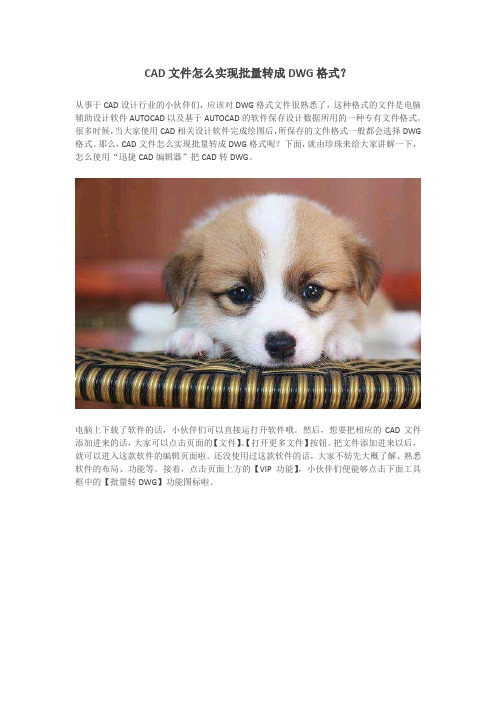
CAD文件怎么实现批量转成DWG格式?
从事于CAD设计行业的小伙伴们,应该对DWG格式文件很熟悉了,这种格式的文件是电脑辅助设计软件AUTOCAD以及基于AUTOCAD的软件保存设计数据所用的一种专有文件格式。
很多时候,当大家使用CAD相关设计软件完成绘图后,所保存的文件格式一般都会选择DWG 格式。
那么,CAD文件怎么实现批量转成DWG格式呢?下面,就由珍珠来给大家讲解一下,怎么使用“迅捷CAD编辑器”把CAD转DWG。
电脑上下载了软件的话,小伙伴们可以直接运打开软件哦。
然后,想要把相应的CAD文件添加进来的话,大家可以点击页面的【文件】、【打开更多文件】按钮。
把文件添加进来以后,就可以进入这款软件的编辑页面啦。
还没使用过这款软件的话,大家不妨先大概了解、熟悉软件的布局、功能等。
接着,点击页面上方的【VIP功能】,小伙伴们便能够点击下面工具框中的【批量转DWG】功能图标啦。
随后,一个显示【批处理】的设置页面便会弹出来。
在这个页面里,点击左上方的【添加文件】、【加入文件夹】按钮,可以一键、批量地把文件添加进来。
再接着,大家可以进行输出格式的设置。
最后,点击【开始】按钮,就能够开始转换啦。
看完以上的分享内容,小伙伴们学会怎么使用“迅捷CAD编辑器”把CAD图纸文件批量转换成DWG文件了吗?感兴趣的话,小伙伴们可以打开、使用这款软件哦。

CAD教程:图形导出与文件格式转换在CAD领域中,图形导出与文件格式转换是非常重要的技巧之一。
通过合适的导出与转换方式,可以让我们将CAD图形应用到其他软件或平台中,以实现更广泛的应用。
以下将介绍几种常见的CAD图形导出与文件格式转换的方法和技巧。
1. 导出为DXF格式DXF(Drawing Exchange Format)是AutoCAD软件使用的一种常见的交换格式。
它可以向其他CAD软件提供图形数据,同时也可以进行跨平台之间的图形数据交换。
要将CAD图形导出为DXF格式,可以通过以下的步骤进行操作:- 打开要导出的CAD图形文件- 在菜单中选择“文件”>“另存为”>“另存为类型”中选择“DXF文件(*.dxf)”- 点击“保存”按钮,即可将CAD图形导出为DXF格式的文件2. 导出为DWG格式DWG(drawing)格式是AutoCAD软件使用的原生文件格式,是保存CAD图形的首选格式。
如果需要将CAD图形导入到其他CAD软件中进行编辑或观看,可以将CAD图形导出为DWG格式。
以下是导出DWG文件的步骤:- 打开要导出的CAD图形文件- 在菜单中选择“文件”>“另存为”>“另存为类型”中选择“DWG文件(*.dwg)”- 点击“保存”按钮,即可将CAD图形导出为DWG格式的文件3. 导出为PDF格式PDF(Portable Document Format)是一种非常常见的文档格式,可以方便地在不同的平台上进行查看与打印。
如果需要将CAD图形文件分享给其他人或进行打印,可以将CAD图形导出为PDF格式,以下是导出PDF文件的步骤:- 打开要导出的CAD图形文件- 在菜单中选择“文件”>“另存为”>“另存为类型”中选择“PDF文件(*.pdf)”- 点击“保存”按钮,即可将CAD图形导出为PDF格式的文件4. 转换为图片文件有时候我们需要将CAD图形转换为图片文件,以便插入到演示文稿、网页或其他场景中。

cad expresstools 转曲方法CAD ExpressTools是一套功能强大的CAD软件插件,可以帮助用户更高
效地完成CAD相关任务。
其中,CAD ExpressTools中的转曲方法是一项非常实用的功能,下面将介绍如何使用该功能进行转曲操作。
转曲方法通常是在CAD绘图中需要将对象或者形状沿着一定的曲线路径旋转一定的角度。
在CAD ExpressTools中,使用转曲方法可以轻松实现这一功能。
打开CAD软件并加载CAD ExpressTools插件。
然后执行转曲命令,一般可以通过在CAD软件中的菜单栏或者命令行中输入相应的命令来找到该功能。
根据转曲操作的需求选择对象或者形状并指定转曲路径。
可以通过选择需要转曲的对象或者自定义绘制一条路径来作为转曲的路径。
确保路径的形状和方向符合转曲的要求。
在确认路径后,根据转曲的角度要求进行设置。
可以通过CAD ExpressTools提供的参数输入框来指定旋转的角度,也可以根据需要进行实时调整。
执行转曲操作并确认结果。
CAD ExpressTools会根据设定的转曲路径和角度自动完成转曲操作。
在转曲完成后,可以对结果进行进一步调整或者修改,以满足项目的要求。
CAD ExpressTools的转曲方法提供了一种快速、准确的方式来进行CAD 图形的旋转操作。
通过简单的操作步骤,用户可以方便地实现对对象或者形状的转曲,并在绘图过程中节省时间和精力。
CAD中的图形导出和DXF转换方法当我们在CAD软件中设计并绘制好图形后,常常需要将这些图形导出为其他格式,以便在不同的软件中进行使用。
其中,DXF格式是一种常见的可以被多个CAD软件和图像处理软件识别的矢量图形格式。
本文将介绍如何在CAD中进行图形导出,并将其转换为DXF格式。
1. 图形导出在CAD软件中,我们有多种选择来导出图形。
以下是一些常见的方法:a. 另存为功能:在CAD软件的菜单栏中,选择“文件”-“另存为”,然后选择要保存的文件格式。
根据软件的不同,可以导出的文件格式可能会有所不同,但通常支持常见的图形格式,如JPEG、PNG、SVG 等。
选择格式后,点击“保存”即可将图形导出为所选格式。
b. 导出功能:某些CAD软件还提供专门的导出功能,可以更灵活地选择导出的参数。
通常可以在菜单栏的“文件”或“导出”选项中找到导出功能。
点击进入后,可以设置导出的文件格式、分辨率、颜色模式等参数,然后点击“导出”按钮完成导出操作。
c. 打印为PDF:如果需要将图形以PDF格式保存,可以使用打印功能。
在菜单栏中选择“文件”-“打印”,然后选择打印机为“Adobe PDF”或其他虚拟打印机,设置好打印的参数后,点击“打印”即可将图形保存为PDF格式。
2. DXF转换一旦将图形导出为其他格式,我们可以使用专门的软件或在线工具将其转换为DXF格式。
a. 使用软件:有许多软件可以进行格式转换,如AutoCAD、CorelDRAW等。
在这些软件中,选择“导入”或“打开”功能,将导出的图形文件打开。
然后选择“另存为”或“导出”功能,选择格式为DXF,并设置导出的参数,最后保存图形为DXF格式。
b. 使用在线工具:互联网上也有一些免费的在线工具可以帮助我们进行格式转换。
在浏览器中搜索“在线图形转换”或“图形转换工具”,就可以找到一些可用的网站。
在这些网站中,通常有上传文件、选择转换格式、点击转换按钮等简单的操作步骤。
CAD文件格式与互转方法CAD软件在工程设计和制图领域被广泛使用,不同的CAD软件使用不同的文件格式来存储和交换设计数据。
因此,了解不同CAD文件格式及其互转方法对于工程师和设计师来说非常重要。
本文将介绍几种常见的CAD文件格式,以及它们之间的互转方法。
1. DWG格式DWG是AutoCAD软件使用的默认文件格式,它是一种二进制格式,可以存储图形、文本和元数据。
由于AutoCAD的广泛应用,DWG格式在工程设计领域非常常见。
如果你使用的是AutoCAD软件,你可以直接打开和编辑DWG文件。
然而,如果你使用的是其他CAD软件,例如SolidWorks或Creo,你可能无法直接打开DWG文件。
在这种情况下,你可以尝试使用CAD文件转换工具,将DWG文件转换为其他CAD软件支持的格式。
常见的转换格式包括STEP、IGES、和SAT。
2. STEP格式STEP(Standard for the Exchange of Product Data)是一种开放的文件格式,用于在不同的CAD软件之间交换设计数据。
由于其广泛的兼容性,STEP格式在工程设计行业得到了广泛的应用。
如果你使用的是SolidWorks、Creo、CATIA等CAD软件,你可以直接打开和编辑STEP文件。
同样,如果你有DWG文件,你也可以使用CAD文件转换工具将其转换为STEP格式,以便在其他CAD软件中使用。
3. IGES格式IGES(Initial Graphics Exchange Specification)格式是一种用于CAD文件交换的中立格式。
它是一种文本文件格式,可以存储几何和拓扑信息,适用于2D和3D设计。
除了AutoCAD,许多CAD软件,如SolidWorks、Creo和CATIA,都支持IGES格式。
如果你需要在这些软件之间交换设计数据,可以保存为IGES格式,然后导入到目标软件中。
4. STL格式STL(Stereolithography)格式是一种用于三维打印的文件格式。
CAD扩展工具( Express Tools)主要命令及其功能介绍AutoCAD提供了不少好用的扩展工具,在安装的时候注意要选上Express Tool,这些工具才能装上,低版本的安装中有些叫Bonus。
有些国产CAD的扩展工具比AutoCAD更丰富,例如浩辰CAD,不仅几乎有AutoCAD全部的扩展工具,还有根据用户的提出需求增加的几十种工具。
CAD的扩展工具分为几大类:图层管理、图块编辑、文字编辑、标注编辑、文件管理、特殊绘图工具等等,有些工具非常方便,可以有效提高你的操作效率。
在后期的版本中,有些扩展工具的功能逐步变成了常规功能,例如图层工具现在在格式菜单中也能调用,云线、区域覆盖(wipeout)、快速引线等功能已经成为基本绘图命令,放到常规功能菜单中去了。
下面简单介绍一下一些常用的功能。
图层工具:很多已经是CAD的基本命令,但很多命令,大家还没怎么用过。
LMAN:图层状态管理器,可以将图层的状态保存起来,随时进行切换。
也可以将图层状态写入文件或从文件中加载文件LAYMCH:图层匹配,可以将对象的图层匹配为其他对象的图层。
LAYCUR:设置为当前层,将选择对象移动到当前层上。
LAYISO:图层隔离,点选或框选对象,只显示选择对象的图层,将其他图层关闭,可以简化图形,方便操作LAYFRZ:图层冻结,选择一个或多个对象,冻结对象所在图层LAYOFF:关闭图层,选择一个或多个对象,关闭对象所在图层LAYLCK:锁定图层,选择一个或多个对象,锁定对象所在图层LAYULK:图层解锁,选择一个或多个对象,解除对象所在图层的锁定LAYON:打开所有图层,将所有被关闭的图层打开LAYTHW:图层解冻,将所有被冻结的图层解冻文字工具:TEXTFIT:文字拟合,设置文字的宽度,压缩或拉伸文字TEXTMASK:文字遮罩,可以生成遮罩来遮挡文字后面的重叠对象CHT:文字批量修改,可以批量修改多个文字的各种特性TXTEXP:文字分解,将文字分解为图形对象,如果文字是作为设计的一部分,可以使用这种功能将文字炸开成线,避免在不同的环境下打开文字发生变化。
bin格式转换dwg的方法
将BIN 格式转换为DWG 格式是将二进制文件转换为AutoCAD 绘图文件的过程。
以下是一种常见的方法,可用于进行此转换:
1. 使用AutoCAD 软件:如果你拥有AutoCAD 软件,可以直接使用它来进行BIN 格式到DWG 格式的转换。
打开AutoCAD 软件,然后选择"打开" 菜单或使用快捷键"Ctrl+O" 来浏览并选择BIN 文件。
选择BIN 文件后,AutoCAD 将会将其转换为DWG 格式并打开。
2. 使用在线转换工具:互联网上有很多在线转换工具,可以将BIN 格式转换为DWG 格式。
你可以搜索并选择一个可靠的在线转换工具,然后按照其提供的步骤进行操作。
通常,你需要上传BIN 文件,选择输出格式为DWG,然后等待转换过程完成。
完成后,你可以下载转换后的DWG 文件。
3. 使用专业的CAD 软件:除了AutoCAD 之外,还有其他专业CAD 软件可以进行BIN 到DWG 的转换。
例如,Bentley MicroStation、SolidWorks 等。
如果你有其中的任何一款软件,可以打开BIN 文件并将其另存为DWG 格式。
无论使用哪种方法进行转换,都应注意以下几点:
●确保选择可靠的软件或在线转换工具,以确保文件的安全性和完整
性。
●在进行转换之前,最好备份原始的BIN 文件,以防止意外损失或出
现错误。
●请注意,转换的结果可能会因文件格式、软件版本等方面的不同而有
所差异。
在转换后,最好检查转换后的DWG 文件,确保其与原始文件一致,并进行必要的修复或调整。